Cómo hacer una copia de seguridad de los marcadores de Chrome
Cromo Los marcadores utilizan archivos HTML simples que puede almacenar en una unidad USB, almacenamiento en red o en la nube con facilidad. Como beneficio adicional, a otros navegadores les gusta Mozilla Firefox puede importar esos archivos HTML de Chrome, por lo que es más fácil que nunca compartir y mover su biblioteca de marcadores. Te mostramos cómo.
Si ha iniciado sesión en un cuenta Google, sus marcadores se guardan automáticamente en la nube. Para restaurar sus marcadores, inicie sesión en la misma cuenta de Google en un dispositivo diferente, luego abra Chrome.
Cómo hacer una copia de seguridad de los marcadores de Chrome
Si no está utilizando una cuenta de Google o desea una copia de sus marcadores en su disco duro, red o unidad USB, aquí le mostramos cómo hacer una copia de seguridad.
-
Busque y seleccione el tres puntos verticales en la esquina superior derecha de la ventana de Chrome.
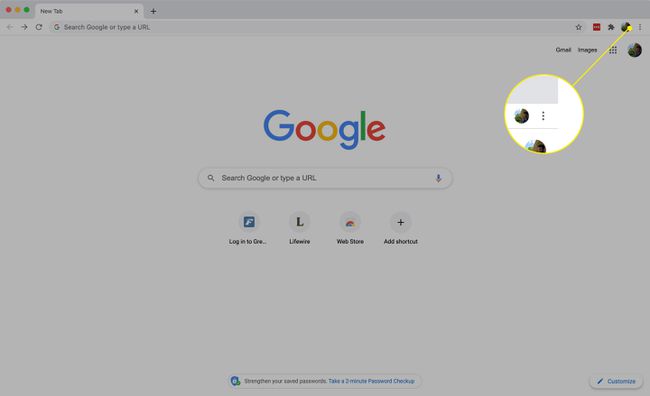
En el menú desplegable resultante, busque Marcadores.
-
Seleccione Administrador de marcadores.
También puede abrir el Administrador de marcadores usando el acceso directo control+Cambio+O.

-
Selecciona el tres puntos a la derecha de la barra azul en la pestaña de marcadores, luego seleccione Exportar marcadores.

-
Chrome abre una nueva ventana que le permite buscar la ubicación donde desea almacenar su copia de seguridad. Seleccione una ubicación en su computadora, nombre el archivo de respaldo, luego seleccione Ahorrar.
Si tiene una unidad USB insertada en su computadora o está conectado a un dispositivo de almacenamiento en red, puede colocar sus marcadores allí. También puede almacenar marcadores en una carpeta que se sincroniza con un proveedor de almacenamiento en la nube, como Dropbox.

Su copia de seguridad ahora está segura en la ubicación donde la guardó. Puede importar esa copia de seguridad en otra instalación de Chrome u otro navegador cuando esté listo.
Cómo restaurar sus marcadores de Chrome
Si necesita restaurar marcadores de una instalación de Chrome perdida, el proceso también es sencillo. He aquí cómo hacerlo:
-
Vaya a la pestaña de marcadores siguiendo las instrucciones anteriores o presione control+Cambio+O en el teclado. Chrome abre la pestaña al instante.

-
Seleccione los tres puntos en la esquina superior derecha, luego seleccione Importar marcadores.

Chrome abre una ventana del explorador de archivos. Busque su archivo HTML de respaldo, selecciónelo y luego elija Abierto para importar sus marcadores.
-
Chrome comienza a incorporar sus marcadores respaldados. Siempre que su copia de seguridad sea de Chrome, sus marcadores deben clasificarse en el lugar al que pertenecen.
Los marcadores de otros navegadores pueden terminar en el Otros marcadores sección. Puede mover los marcadores como desee después de importarlos.
